Una volta creata una Maschera di Esportazione per un Modello di Documento potete esportare in Excel il contenuto di documenti usando il menu Batch Download Da Maschera Esportazione; nella sezione trova ispezione dell' applicazione web accedete alla funzionalita'.
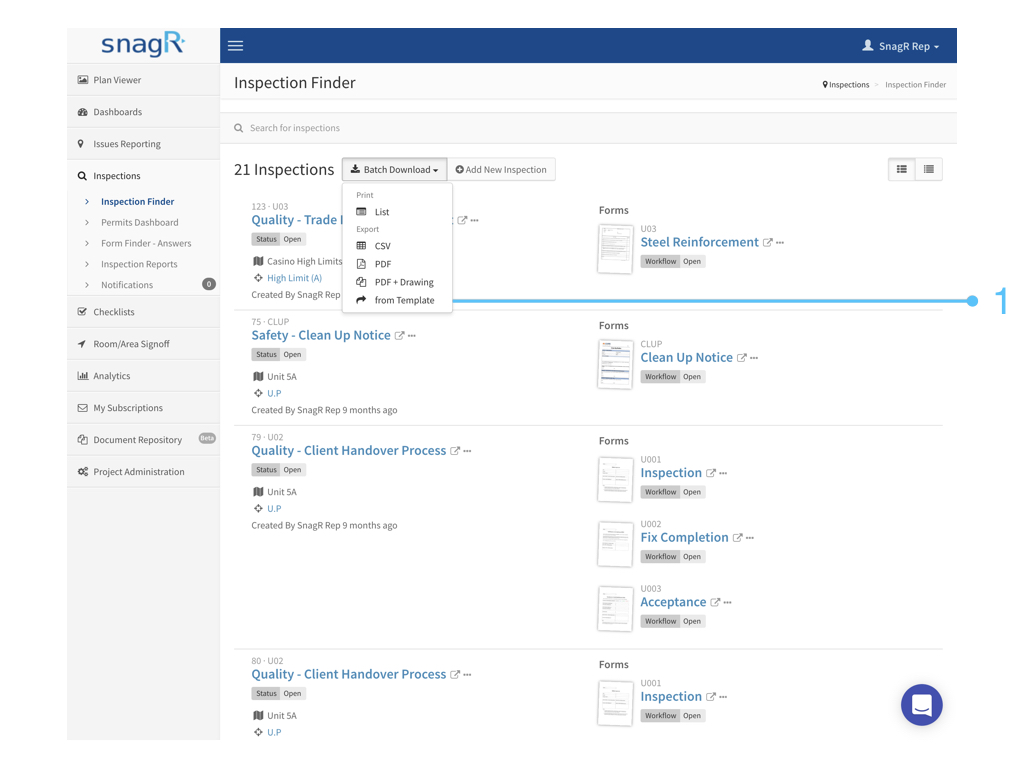
 applicazione web
applicazione web
Effettuate il log in nel progetto, dovete essere amministratori di progetto..
Andate a Amministrazione Progetto > DMS Export > Crea Maschera Esportazione.

Date un nome alla maschera di esportazione, e cliccatete Aggiungi Colonna  per creare il numero di colonne desiderate nel file Excel che conterra' i dati.
per creare il numero di colonne desiderate nel file Excel che conterra' i dati.

Nominate le colonne. Cliccate Aggiungi Profilo  .
.

In Profili, potete mappare le colonne cosicche' corrispondano a:
- Hotspots compilati nei vostri documenti
- Attributi degli hotspots
- Testo
1. Hotspots nel documento
Gli hotspots contengono i dati all' interno di ogni documento compilato.
Seleziona un Modello di Documento tra quelli disponibili nel progetto.

Nel menu a tendina, scegliere il nome dell' Hotspot.

Perche' vedo nel menu a tendina solo Hotspot 1, Hotspot 2, etc e nessuna descrizione?
Nella procedura di creazione Documento e' necessario indicare il nome di ogni hotspot; il titolo hotspot va inserito manualmente.
Se non lo avete fatto c'e' un rimedio: aprite l' hotspot Picker per selezionare l' hotspot desiderato visualizzando il documento:

2. Attributi
Gli attributi sono dettagli riguardanti il documento, un po' come le proprieta' di un file su computer: chi ha creato il documento, il sub appaltatore coinvolto, il titolo del disegno e il Sito dove il documento risiede e cosi' via....
Scegli Attributo dal menu a tendina.

Seleziona un particolare attributo.

3. Testo
Scegli Testo

 In quali circostanze uso Testo?
In quali circostanze uso Testo?
Possiamo nelle colonne combinare piu' di un hotspot. Se scegliamo due hotspots o un attributo possiamo combinare i valori con testo addizionale per creare l' output desiderato. Nell' esempio seguente abbiamo nome commessa e numero commessa separati da un segno "-":

Posso combinare dati da Modelli di Documento diversi?
Si, clicca aggiungi profilo e continua a mappare le colonne come desiderato.

Una volta completato il template provalo: in pochi istanti tutti i dati compilati su progetto relativi al documento di ispezione saranno in Excel secondo la mappatura.
La procedura per Esportare dati da template e' al link.